戴尔电脑是大家熟悉的电脑品牌,如果你需要重装系统的话,可以拿个U盘制作成启动盘,这是目前最简单可靠的法子,为了让大家顺利完成戴尔电脑重装系统,下面,小编带来了戴尔电脑u盘重装系统步骤图解,希望能帮到大家。
前期准备
1、U盘一个(建议选用8G以上容量的U盘,方便把系统镜像放进去)。
2、一台正常联网可使用的戴尔电脑。
3、下载U盘启动盘制作工具:本站搜索或点击系统之家装机大师下载。
(系统之家装机大师U盘启动盘制作步骤(图解))
U盘装系统步骤
1、查找自己电脑的U盘启动快捷键,戴尔按F12。

2、U盘插入电脑,重启电脑按F12快捷键选择U盘进行启动。进入后,键盘↑↓键选择第二个[02]启动Windows10PEx64(网络版),然后回车。

3、进入PE界面后,点击桌面的一键重装系统。

4、打开工具后,点击浏览选择U盘中的下载好的系统镜像ISO。选择后,再选择系统安装的分区,一般为C区,如若软件识别错误,需用户自行选择。

5、选择完毕后点击下一步。

6、此页面直接点击安装即可。
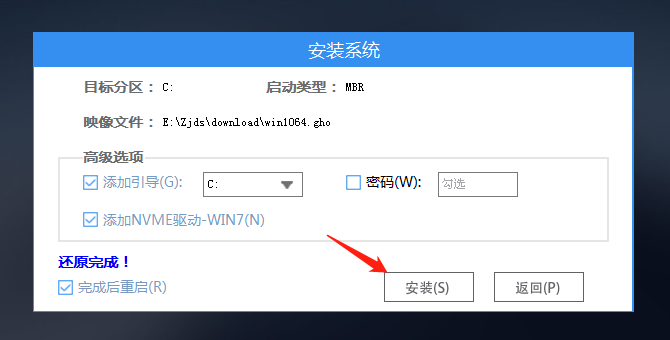
7、系统正在安装,请等候。
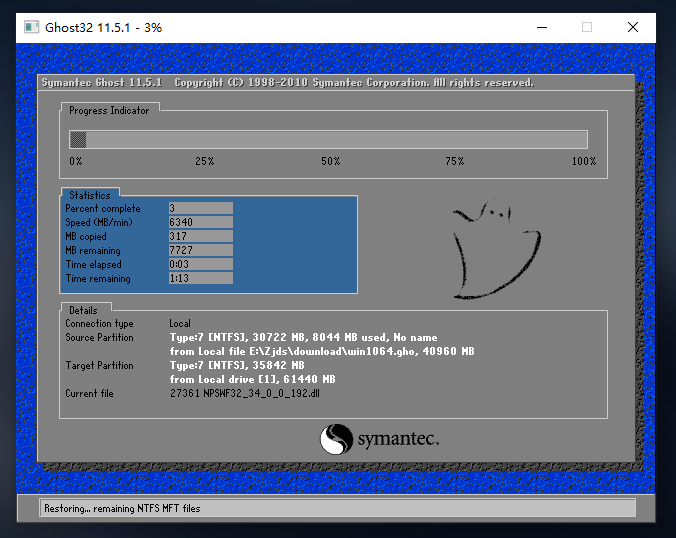
8、系统安装完毕后,软件会自动提示需要重启,并且拔出U盘,请用户拔出U盘再重启电脑。

9、重启后,系统将自动进入系统安装界面,到此,装机就成功了!

版权声明:本文内容由互联网用户自发贡献,该文观点与技术仅代表作者本人。本站仅提供信息存储空间服务,不拥有所有权,不承担相关法律责任。如发现本站有涉嫌侵权/违法违规的内容, 请发送邮件至 dio@foxmail.com 举报,一经查实,本站将立刻删除。




